禁用独立显卡
上次更新:2024-03-12
以下指南或步骤要求在 FydeOS 系统中通过命令行执行操作。因此,我们假定你已启用「开发者模式」。若需修改系统文件,则需要禁用根文件系统验证。
我们推荐在 BIOS 中禁用所需的显卡,若没有相关的选项,可以参照此篇教程使用 hwtuner 来禁用相应的显卡。如果你的设备搭载多显卡,例如 Intel 集成显卡与 NVIDIA / AMD 独立显卡,并在启动和使用中遇到问题,可以参照本教程使用 hwtuner 来禁用相应的显卡。
什么是 hwtuner
hwtuner,全称为 FydeOS Hardware Tuner,是一个设计用于调试和优化系统功能的命令行工具。
如何进入 hwtuner
- 启动 Crosh:在 FydeOS 桌面,同时按下
Control + Alt + T键。 - 进入 bash shell:在 Crosh 中输入
shell命令,然后按下回车键。 - 获取管理员权限:输入
sudo -i。注意:自 FydeOS v17 和 openFyde r114 版本开始,
sudo su命令将不再起效。旧版本请使用sudo su命令代替。 - 启动 hwtuner:在 Crosh 中输入
hwtuner命令,然后按下回车键。
禁用显卡
步骤如下:
-
导航至 hwtuner 的
diagnose graphic hardware and driver tuning选项。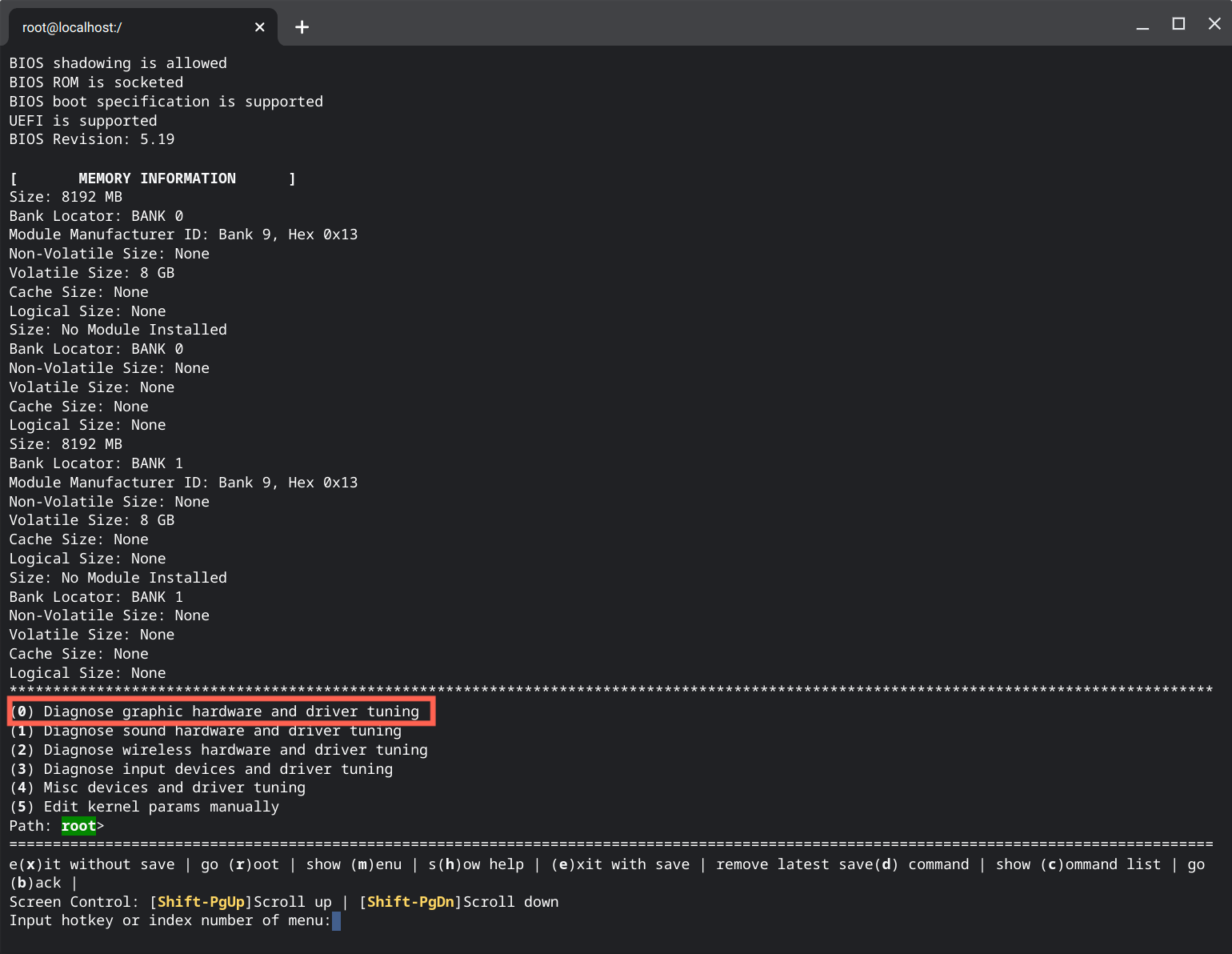
-
输入数字
0并按下回车键。此时界面上会展示出你设备所使用的显卡类型。
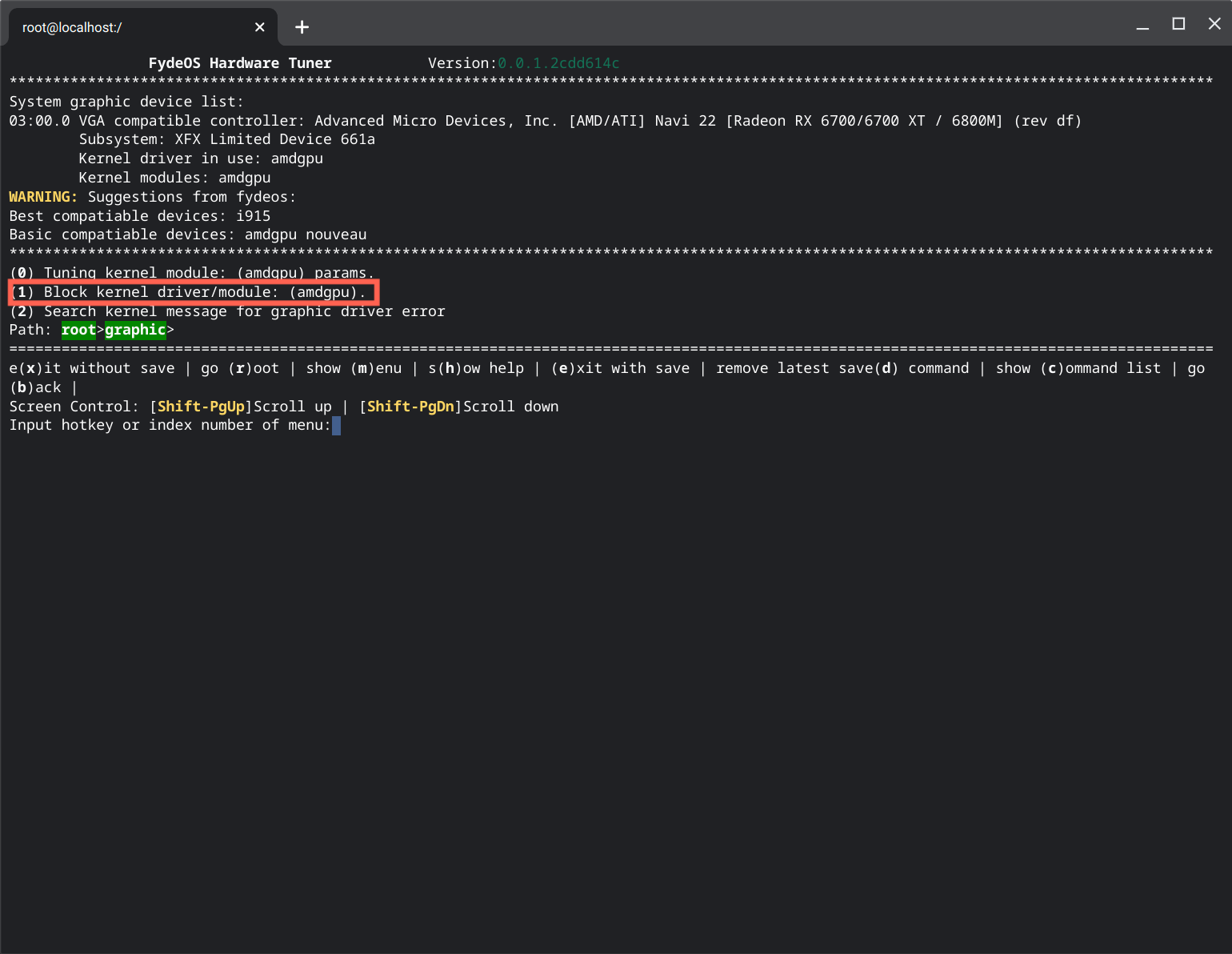
各类显卡对应的驱动代号:
- Intel 显卡:
i915 - AMD 显卡:
amdgpu - NVIDIA 显卡:
nouveau
请根据你的需要,选择需要禁用的显卡。
- Intel 显卡:
-
以禁用
amdgpu为例,输入数字 ‘1’ 并选择Block kernel driver/module(amdgpu)。 -
完成禁用操作后,重启设备。
注意:你无法禁用当前正在使用的显卡。
NVIDIA 显卡设备启动问题解决方案
若你使用 NVIDIA 显卡的设备无法启动,需要手动调整 FydeOS 镜像中的 grub.cfg。
操作步骤如下:
- 挂载已经刷入 FydeOS 镜像的 U 盘。
- 打开
/boot/efi/boot/grub.cfg文件进行编辑。 - 在文件中的
noresume后添加nouveau.modeset=0。 - 保存更改。